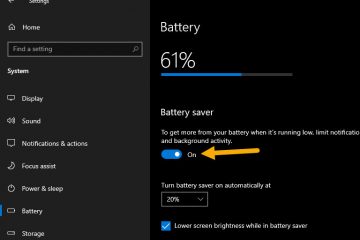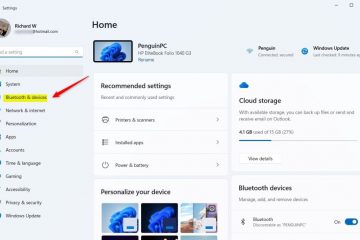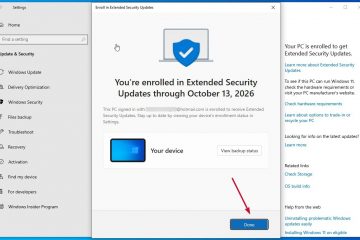No Windows 11, você tem pelo menos duas maneiras de baixar e jogar jogos Android e, neste guia, aprenderá como. Se você quiser jogar jogos Android em seu computador com Windows, você tem duas opções. Você pode acessar os jogos através da plataforma Google Play Games ou da Amazon AppStore usando o Windows Subsystem for Android.
Google Play Games é um aplicativo do Google que torna oficialmente possível jogar jogos Android no Windows. O aplicativo usa uma camada de virtualização que permite que jogos de plataformas diferentes sejam executados no Windows 11 ou 10. O aplicativo Google Play Games ainda é uma prévia como um download beta que dá acesso a muitos jogos, como 1945 Air Force, Blade Idle , Cookie Run: Reino e Evony: O Retorno do Rei. O catálogo tem apenas alguns jogos, mas o Google continuará adicionando mais títulos.
A Microsoft também oferece o Windows Subsystem for Android (WSA), que também usa uma camada de virtualização que permite baixar e instalar o Andriod aplicativos e jogos. No entanto, ao contrário da plataforma do Google, você fará o download dos jogos disponíveis na Amazon AppStore, pois o WSA não oferece suporte aos serviços do Google.
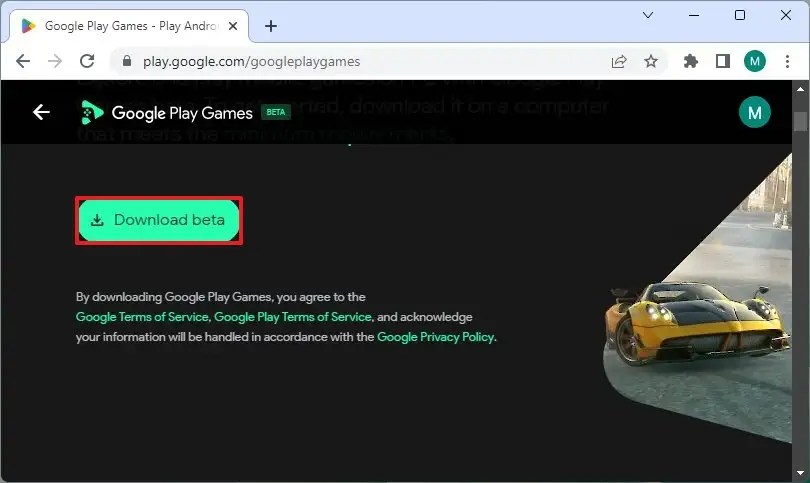
Este guia ensinará as etapas para baixar, instalar e jogar jogos para Android no Windows 11.
Jogue jogos para Android no Google Play Games
Se você planeja usar a plataforma”Google Play Games”, precisará de um dispositivo com Windows 11 com pelo menos gráficos Intel UHD 630, quatro ou mais núcleos de processador e 8 GB ou mais de memória. Além disso, você precisará para ativar a virtualização no sistema.
Para jogar jogos Android do Google Play Games no Windows 11, siga estas etapas:
Abra o Google Play Games (web).
Clique em Download (beta) botão para baixar o instalador.
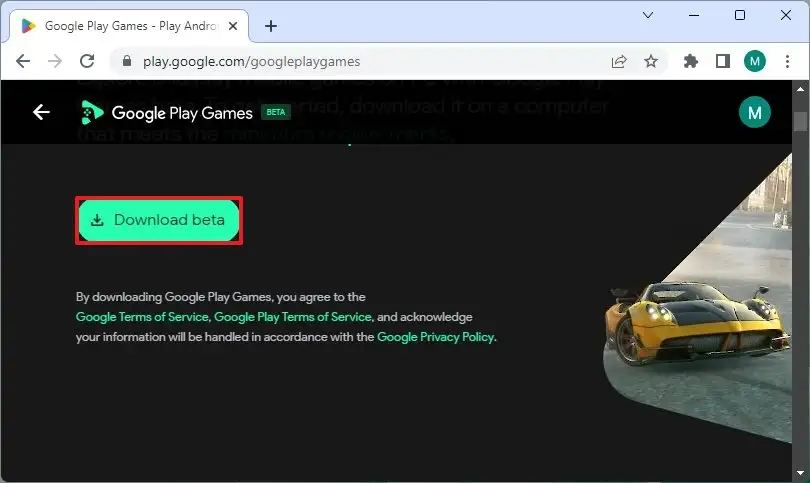
Clique duas vezes no arquivo para instalar o aplicativo.
Clique em “Sign in with Google” para acessar o serviço com sua conta do Google.
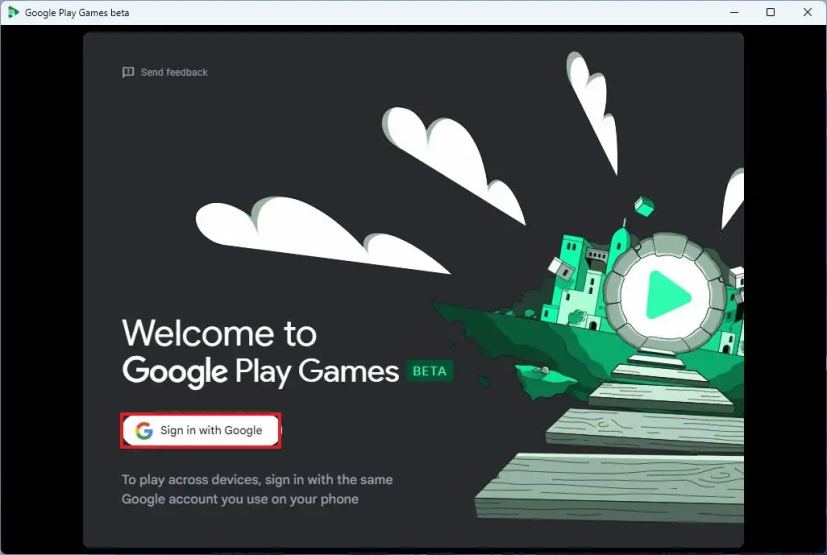
Crie um perfil de jogo (também conhecido como Gamertag).
Clique no botão Criar perfil.
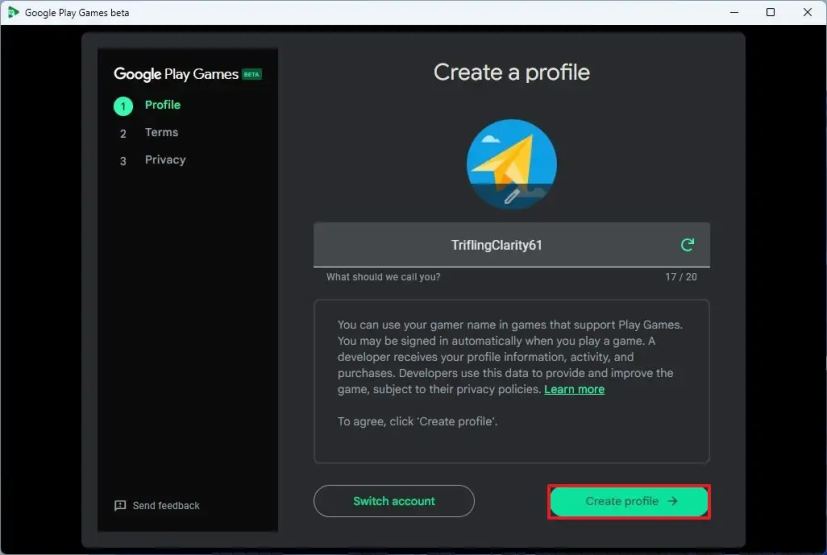
Clique no botão Aceitar para aceitar os termos.
Clique no botão Concluir para aceitar os termos de privacidade.
Clique em Todos os jogos no painel esquerdo.
(Opcional) Ative a chave “Mostrar apenas jogos que funcionam bem neste PC”.
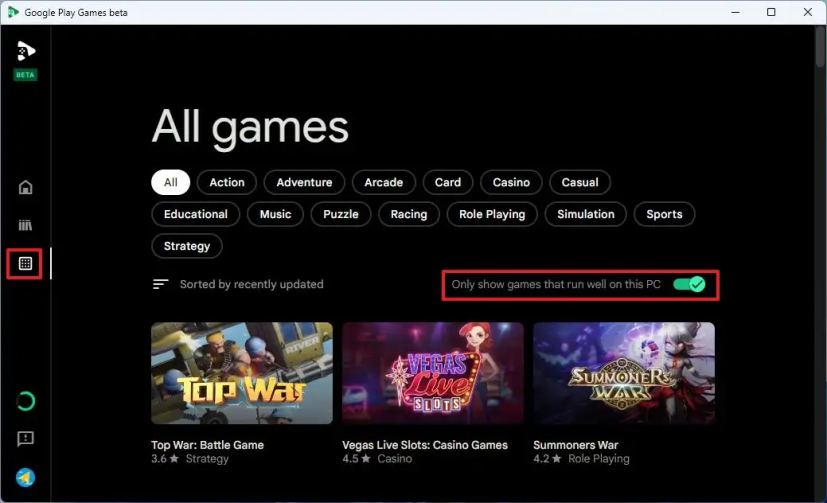
Escolha o jogo Android para jogar no Windows 11.
Clique no botão Instalar. p> 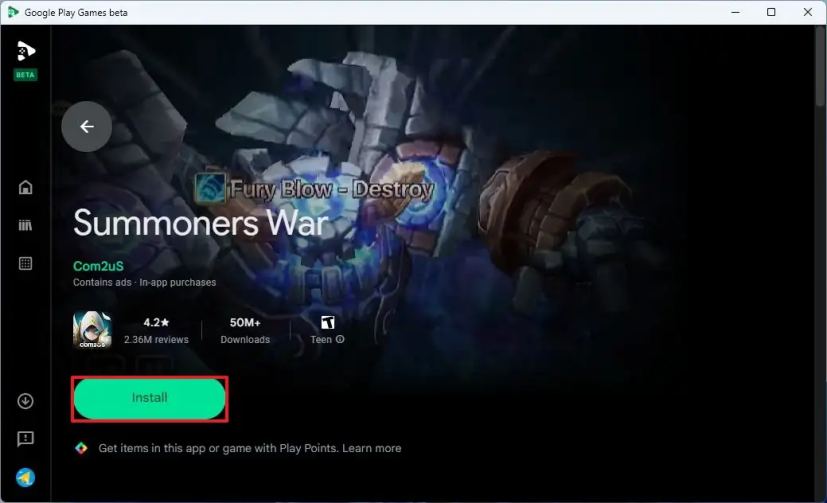
Depois de concluir as etapas, você poderá jogar jogos Android no Windows 11, e o progresso será sincronizado entre os dispositivos, permitindo que você continue de onde parou no seu telefone ou tablet.
O suporte para jogos Android está atualmente limitado aos Estados Unidos, Canadá, México, Brasil, Indonésia, Filipinas, Malásia, Singapura, Taiwan, Hong Kong e Coreia do Sul.
A plataforma Google Play Game também está disponível para dispositivos Windows 10.
Jogue jogos Android do Windows Subsystem para Android
O Windows Subsystem para Android requer 8 GB de RAM (16 GB recomendado), uma unidade de estado sólido (SSD) e um processador compatível (Intel Core i3 8ª geração, AMD Ryzen 3000, Qualcomm Snapdragon 8c ou superior).
Para jogar jogos Android no Windows 11 por meio do Windows Subsystem para Android com Amazon Appstore, siga estas etapas:
Abra Iniciar no Windows 11.
Procure por Turn Recursos do Windows ativados ou desativados e clique no resultado superior para abrir o aplicativo.
Marque a opção “Virtual Machine Platform”.
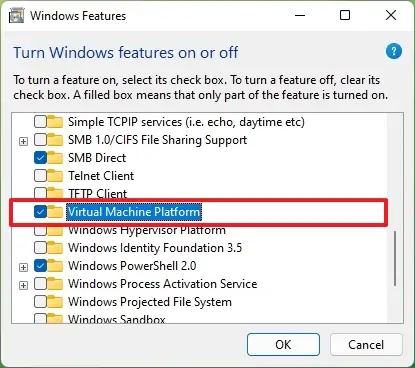
Clique no botão OK.
Reinicie o computador.
Abra a página do aplicativo Windows Subsystem for Android with the Amazon Appstore.
Clique no botão Botão Instalar.
Abra Iniciar no Windows 11.
Procure por Amazon Appstore e clique no resultado superior para abrir o aplicativo.
Faça login com a conta Amazon (baseada nos EUA).
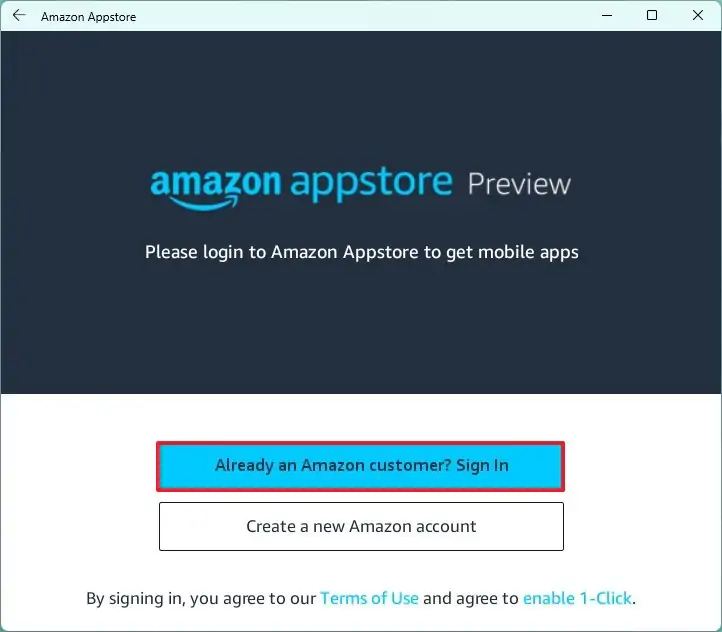
Pesquise e selecione o jogo.
Clique no botão Instalar.
Depois de concluir as etapas, você pode começar jogando o jogo Android no Windows 11.
@media only screen and (min-width: 0px) and (min-height: 0px) { div[id^=”bsa-zone_1659356403005-2_123456″] { min-width: 300 pixels; altura mínima: 250px; } } Tela somente @media e (largura mínima: 640px) e (altura mínima: 0px) { div[id^=”bsa-zone_1659356403005-2_123456″] { largura mínima: 300px; altura mínima: 250px; } }